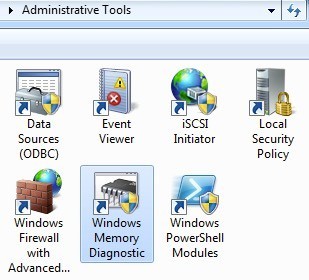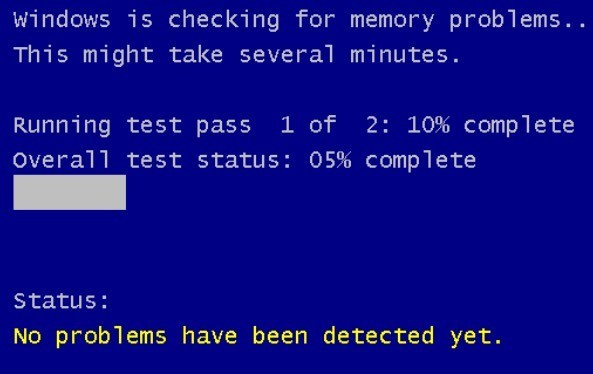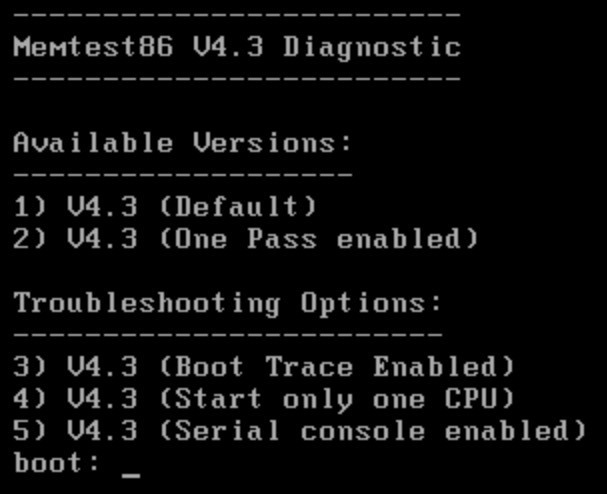I když jsou vzácné, existují chvíle, kdy se paměťové čipy (aka RAM) na vašem počítači mohou zhoršit. Obvykle překonávají všechny ostatní součásti v počítači, protože nemají žádné pohyblivé součásti a používají jen velmi málo energie. Vzhledem k tomu, že paměťové čipy jsou jednou z nejdůležitějších součástí jakéhokoli počítače, problémy nebo problémy se okamžitě projeví podivnými a někdy matoucími způsoby. Je také těžké okamžitě diagnostikovat problém jako problém RAM, protože většina Počítače mají více RAM čipů a ne všechny z nich budou selhat najednou. Když člověk selže a ostatní pracují správně, začnou se objevovat různé liché chování. Zde jsou některé příznaky špatné paměti v počítači.
RAM Problémové projevy
Systém Windows zmrazí po dobu několika minut bez ohledu na to, jakou aplikaci používáte. Pro otevření aplikace Word může trvat 2 minuty nebo 3 až 4 minuty. Obvykle se problémy s výkonem objevují jako první a mohou být snadno interpretovány jako virus nebo malware.
2. Získáte nechvalně proslulou modrou obrazovku smrti, ale bez přidání nového hardwaru nebo instalace nového softwaru. Pokud získáte modré obrazovky a nenainstalujete žádné nové ovladače nebo aktualizace systému Windows, mohlo by to být problém s pamětí způsobující modrou obrazovku.
3. Počítač se restartuje náhodně, když jste něco uprostřed. Náhodné restarty mohou být také přičítány mnoha různým faktorům, ale pokud máte tento problém v kombinaci s některou z ostatních, je to pravděpodobně problém RAM.
4. Začnete zaznamenávat poškození souborů ve vašem systému. Pokud s některými soubory pracujete s hodně a zjistíte, že nejsou správně uloženy nebo jsou poškozeny, můžete je zúžit na pevný disk nebo paměť. Pokud jste spustili diagnostiku na pevném disku a vše je v pořádku, mohou být tyto chyby čtení a zápisu způsobeny, pokud jsou části souboru uloženy v paměti RAM.
5. Na obrazovce se začínají na obrazovce objevovat zvláštní barvy nebo čáry, nebo se věci najednou zbarví. Někdy může být problém s pamětí tak špatný, že data odeslaná na obrazovku jsou poškozena, a proto se zobrazují nesprávně.
6. Když spustíte počítač, slyšíte pípnutí, více pípnutí a nepřetržité pípání. V závislosti na vašem výrobci se hlásí problém s pamětí při sérii pípnutí. Viděl jsem to hodně strojů Dell. Je to téměř vždy problém s pamětí RAM, když počítač pípá.
Diagnostika problémů RAM
Dalším krokem je skutečně zjistit, zda je na vašem počítači nainstalována fyzická paměť RAM, která způsobuje problémy. Můžete to testovat jedním ze dvou způsobů: spouštět software, který kontroluje paměť RAM nebo fyzicky otevřít počítač a vypnout paměť RAM.
Ideální metodou by bylo otevřít počítač a vyndat jednu páčku RAM najednou a zjistěte, zda problémy vyprší. Máte-li například dva páčky, vyjměte jeden a restartujte počítač. Pokud potíže přetrvávají, vypněte počítač a vráťte ten, který jste vytáhli, a vytáhněte druhou páčku.
Pokud máte více než dvě paměti RAM, postupujte stejným způsobem. Pokud máte jen jednu paměťovou kartu RAM, budete si muset zakoupit jinou palici nebo se pokusíte použít kompatibilní páčku z jiného počítače, pokud je to možné. Každý počítač má určitý typ paměti RAM, takže musíte opravdu zkontrolovat, zda je hůl z jiného počítače kompatibilní s vaším.
Na straně softwaru existuje několik programů a nástrojů, které můžete použít Řešení problémů s pamětí.
Nástroj pro diagnostiku paměti systému Windows
Nejjednodušším způsobem, jak začít, je použití komponenty Nástroj pro diagnostiku paměti systému Windows zabudované do systému Windows. Chcete-li se k němu dostat, otevřete ovládací panel a klikněte na Nástroje pro správu. Můžete také otevřít ovládací panel a do vyhledávacího pole zadejte slovo paměť. Zobrazí se odkaz na diagnostiku problémů s pamětí počítače.
Poté se vás zeptá, zda chcete restartovat okamžitě nebo spustit test při příštím restartu. Počítač se spustí do diagnostického nástroje a spustí test, který se rozdělí na dva samostatné průchody.
uvidíte pole Stav, které vám ukáže jakékoliv problémy, které byly zjištěny. Můžete také stisknout klávesu F1a změnit několik možností, jako je typ testu (základní, standardní nebo rozšířený), nastavení mezipaměti a počet průchodů. Tento standardní test jsem zjistil jako velmi užitečný a přesný v průběhu let.
memtest86
memtest86 je zdaleka nejoblíbenější mezi davem pro kontrolu paměti a funguje velmi dobře. Byl to již od devadesátých let a byl nedávno aktualizován na verzi 5.1. V době psaní je také v beta verzi beta verze.
Aby bylo možné jej použít, musíte vypálit obraz ISO stahovat na disk CD a pak nakonfigurujte počítač, aby se z disku CD spustil. To je přesně to, co nástroj Windows Memory Diagnostics dělá, ale je to vše vestavěné, a proto nevyžaduje tyto dva další kroky.
Co se mi líbí o memtest86 je, že pracuje také s počítači Mac nebo Linux . Takže pokud je paměť systému Mac nebo systému Linux možná špatná, můžete pomocí tohoto nástroje snadno zkontrolovat.
Jakmile spustíte na disk CD, dostanete nabídku s několika různými možnostmi. Pokud žádný z nich nemá smysl, nezadávejte nic a automaticky se automaticky nastaví první volba.
pokud se vyskytnou nějaké chyby, zobrazí se vpravo dole.
Memtest86 má spoustu paměťových testů, , takže trvá déle než paměťový nástroj Windows. Je to skvělý nástroj a prakticky průmyslová norma pro diagnostiku paměti.
Existují i jiné nástroje, které provádějí podobné kontroly paměti, ale memtest86 je nejvíce vyčerpávající a přesné ze všech. Pokud je vaše paměť špatná, nejlepší místo k nákupu paměti RAM je od Crucial.com, protože vám zobrazí pouze paměť RAM, která je kompatibilní s vaším konkrétním systémem. Užijte si!